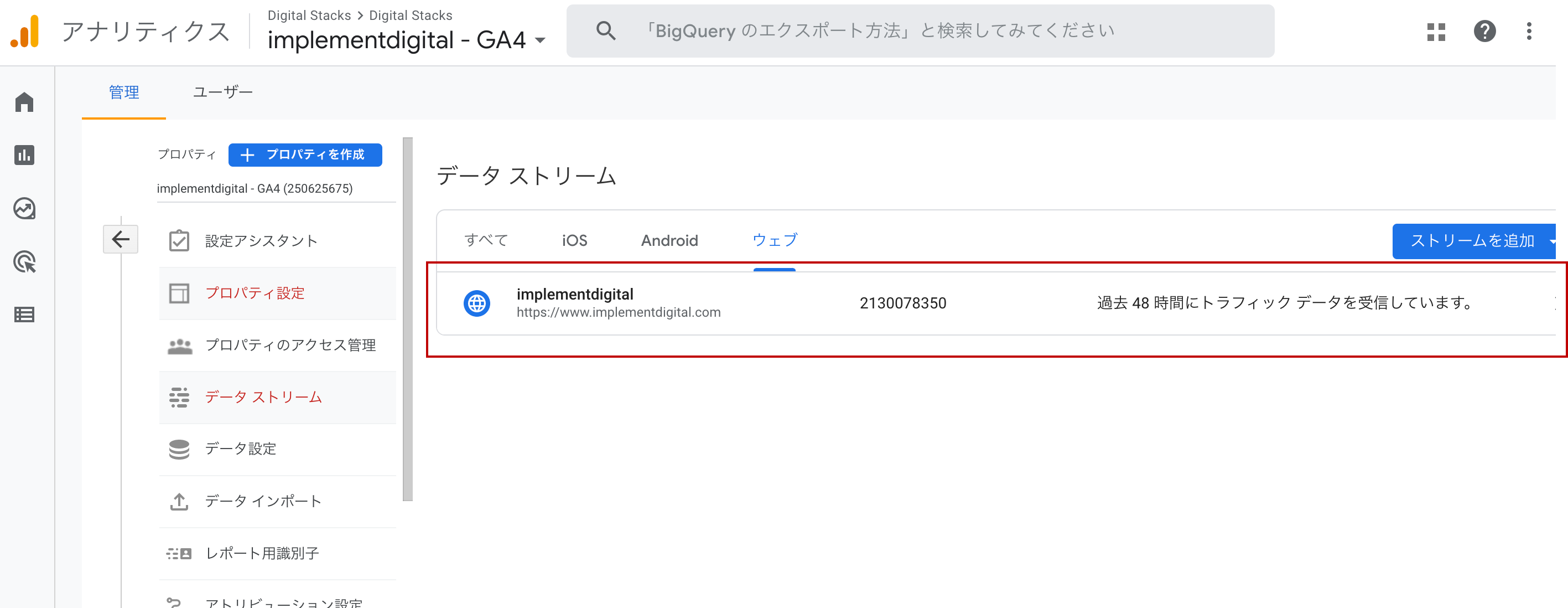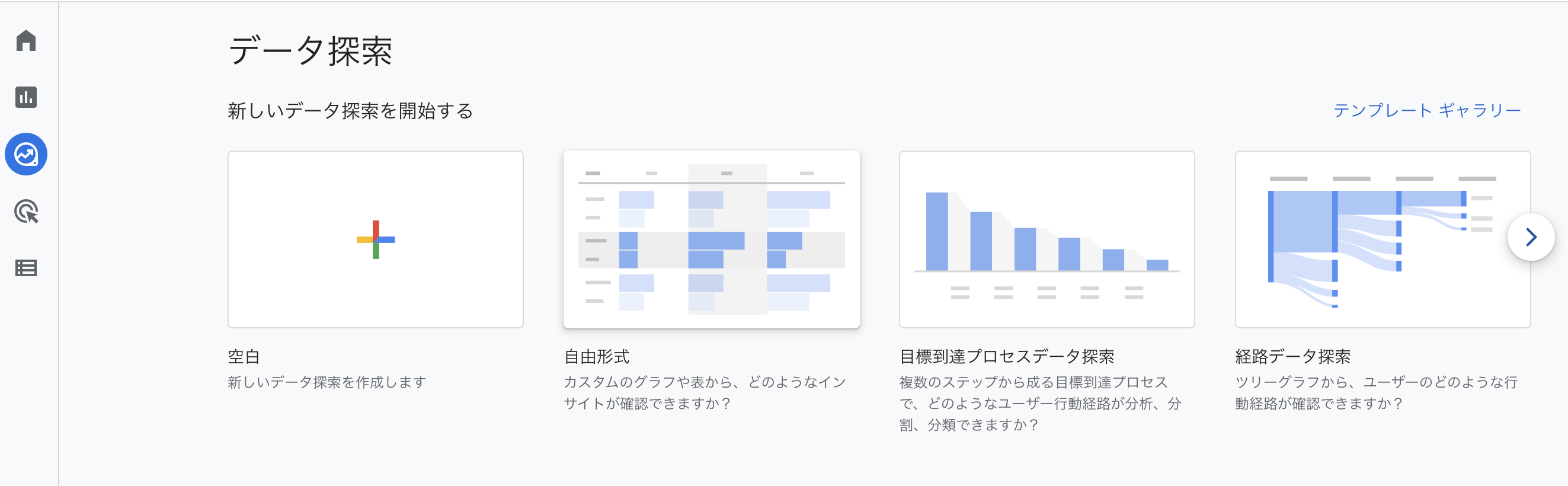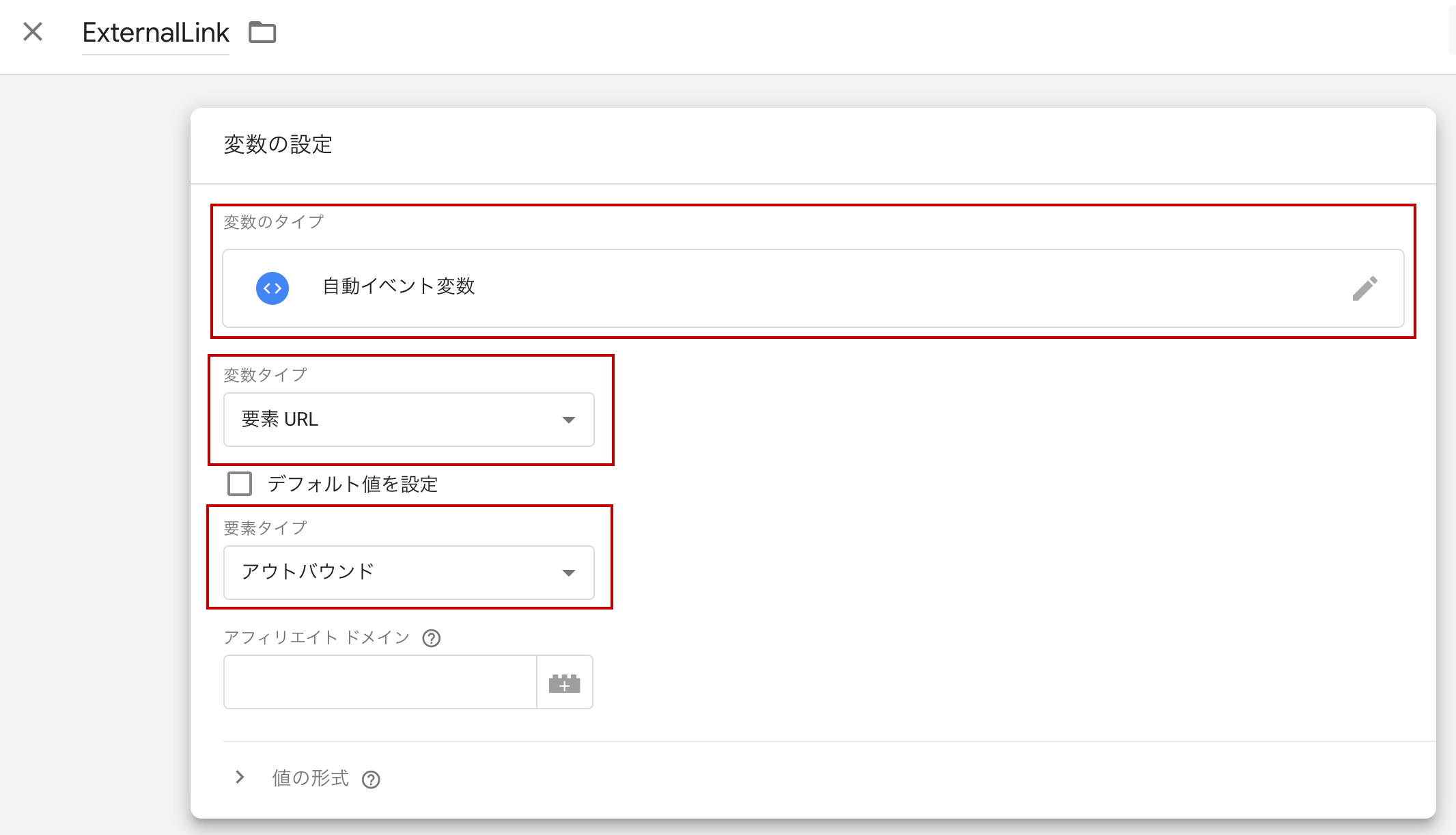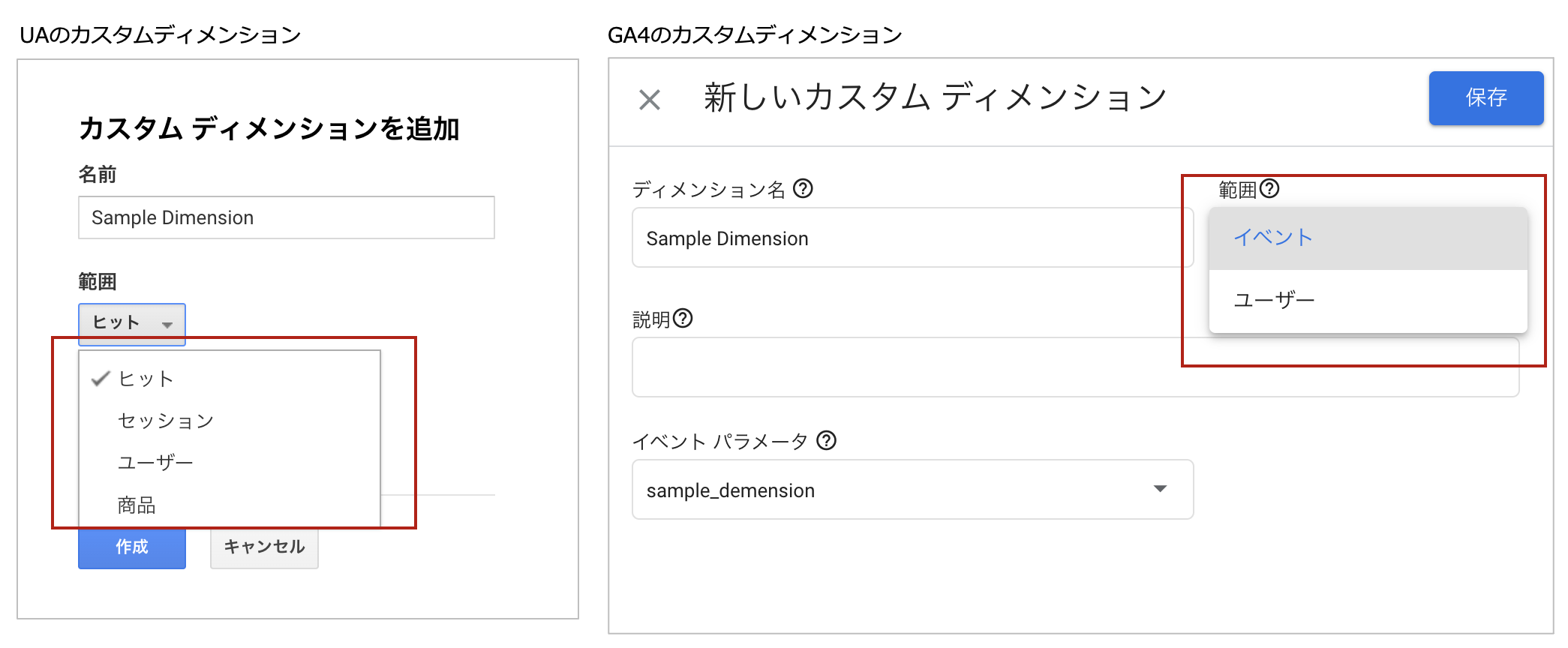グローバルサイトタグとGoogle Tag Managerの違いについて
Google Analyticsの計測にはグローバルサイトタグを使用する方法と、Google Tag Managerを使用する方法があります。本記事では、ウェブサイトをGoogle Analyticsで計測する場合の、それぞれの方法と違いについて説明します。 グローバルサイトタグ Googleのグローバルサイトタグ(gtag.js)は、ウェブサイトに実装可能なタグで、ウェブサイトのページの<head>要素に追加します。<head>要素には、ページのメタデータ(表示されないが、ウェブサイトを管理する上で重要な情報)が格納されます。このグローバルサイトタグは、Google Analyticsだけでなく、複数のGoogle製品に対応しています。このタグを追加すると、Google 広告のような他の製品もサイトに対して有効にすることができ、Google 広告から来るトラフィックの計測値を収集することができます。 グローバルサイトタグを使用する主な利点は、全てのGoogle製品およびサービスで使用できるように設計されていることです。なお他の広告やメディアプラットフォームからのトラフィックを監視したり、他の解析ツールで監視できるようにするには、追加のタグが必要です。 GA4プロパティでグローバルサイトタグを追加するには、「管理」 →「データストリーム」 をクリックし、ウェブストリーム詳細へ進みます。 その後、gtag.jsのコードをコピーして、HTMLの<head>要素に貼り付けてください。 Google Tag Manager Google Tag Managerは複数の広告プラットフォームやシステム向けの多くのタグをシンプルかつ一元的に展開・管理できるタグマネージメントシステム(TMS)です。Google Tag Magaer用のタグをウェブサイトに追加した後、ウェブベースのインターフェイスから、多くのプラットフォームの分析・計測タグを展開することが可能です。 Google Tag ManagerでGoogle Analytics 4のタグを使用する方法 Google Tag Managerでは、以下の2つのGoogle Analytics 4用のタグが用意されています。 Google アナリティクス:GA4設定 Google アナリティクス:GA4イベント 「Googleアナリティクス:GA4設定」タグは、Google Analytics 4プロパティのGoogle Analyticsのデータ収集を初期化するもので、全てのページに追加する必要があります。これにより、Google Analytics 4の基本的な計測が可能になります。設定段階で拡張計測機能が有効になっている場合は、拡張計測イベントも含まれます。 「Googleアナリティクス:GA4イベント」タグは、ウェブサイト上での特定のインタラクションを計測するためのタグで、Google Analytics 4プロパティにカスタムイベントを送信することができます。このタグでカスタムイベントを使用すると、拡張計測機能をオンにすることで有効になる拡張計測イベント以外の独自の計測を行うことが出来ます。 グローバルサイトタグとGoogle Tag Managerの違いについて Googleのグローバルサイトタグを使用する場合とGoogle Tag Managerを使用する場合の主な違いは以下の通りです。 グローバルサイトタグはGoogle製品のタグのみ対応となりますが、Google Tag ManagerはあらゆるHTMLまたはJavaScriptタグに対応可能です。…